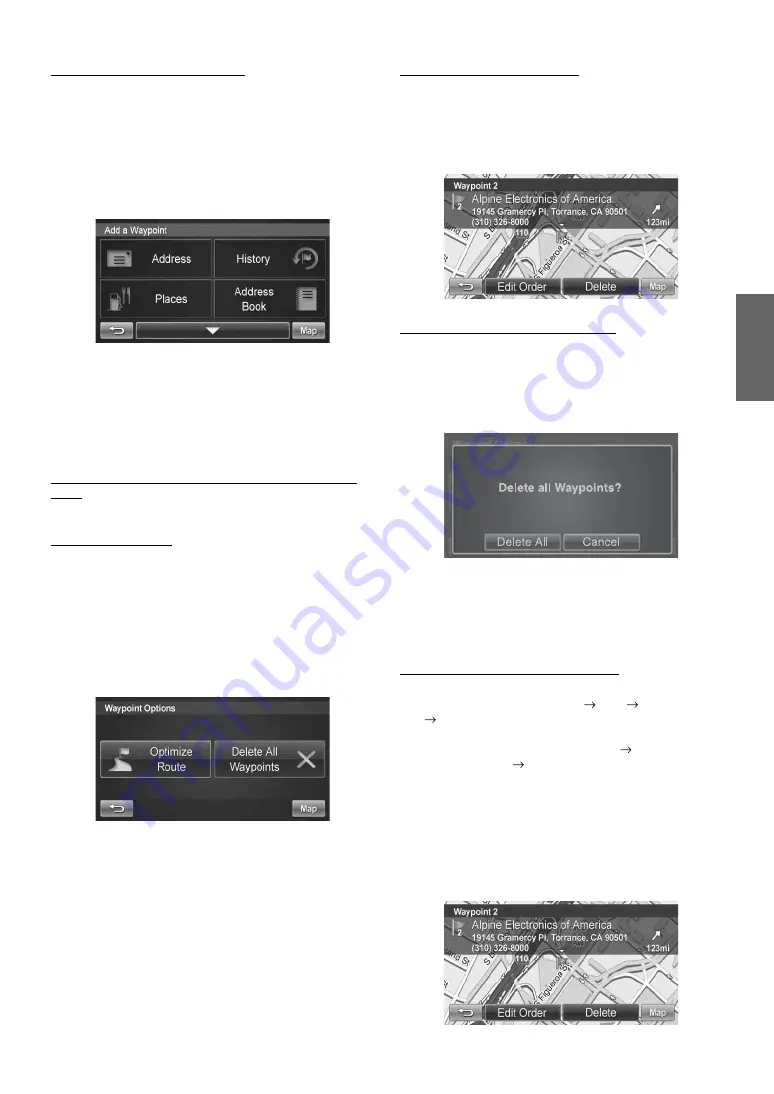
27
-FR
Ajouter un autre point de passage
1
Avant d’appuyer sur [Go!] sur l’écran Waypoint List
(Liste des points de passage), appuyez sur [+ Add
Waypoint].
2
Saisissez le point de passage en utilisant n’importe
quelle méthode efficace pour trouver une
destination. (pages 20-25)
3
Appuyez sur [Set as Waypoint] pour confirmer.
4
Le système revient à l’écran Waypoint List (Liste des
points de passage). Appuyez sur [Go!] pour calculer
le nouveau trajet.
Régler un point de passage directement à partir de la
Carte
Voir page 20.
Optimiser votre trajet
1
Appuyez sur [Set as Waypoint]. La Liste des points
de passage s’affiche.
2
Appuyez sur [Options]. L’écran Waypoint options
(Options des points de passage) s’affiche.
3
Appuyez sur [Optimize Route].
4
Le système vous présente alors l’écran Waypoint
List (Liste des points de passage) avec le trajet
optimal. Appuyez sur [Go!] pour calculer le trajet.
Supprimer un point de passage
1
Sélectionnez le nom du point de passage à
supprimer de la liste.
2
Appuyez sur [Delete].
Supprimer tous les points de passage
1
Appuyez sur [Options].
2
Appuyez sur [Delete All Waypoints]. Appuyez sur
[Delete All] pour confirmer.
3
Si tous les points de passage sont supprimés, la
liste des points de passage s’affiche à nouveau.
Pour revenir à l’écran Map (Carte), appuyez sur
[Map] afin de réafficher la carte.
Modifier l’ordre des points de passage
1
Main Menu (Menu principal)
Info
Route (Trajet)
Edit Waypoint (Modifier des points de passage)
ou
from the Map (à partir de la Carte)
Route Button
(Touche Trajet)
Edit Waypoint (Modifier des
points de passage)
2
Dans l’écran Waypoint List (Liste des points de
passage), sélectionnez le point de passage que vous
souhaitez modifier.
3
Appuyez sur [Edit Order].
Содержание INA-W900BT
Страница 2: ......
















































